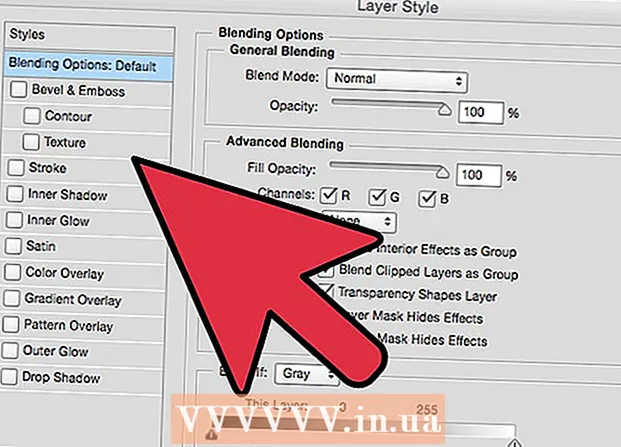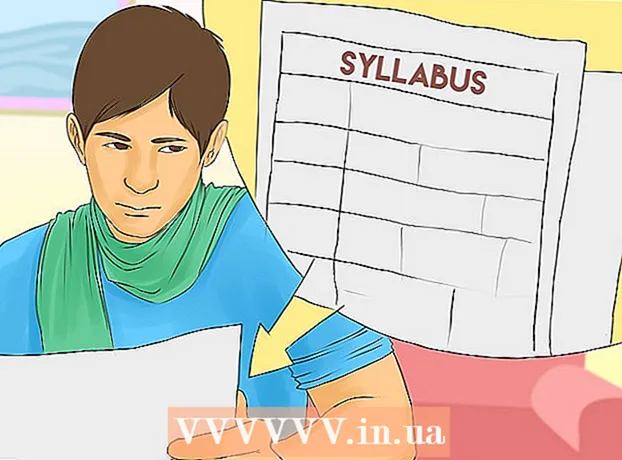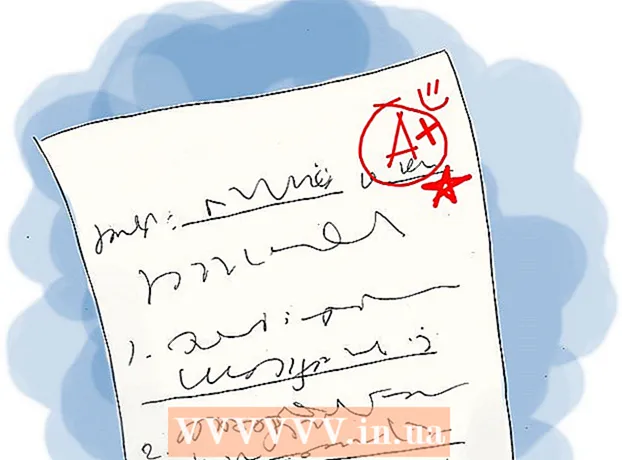Yazar:
Tamara Smith
Yaratılış Tarihi:
25 Ocak Ayı 2021
Güncelleme Tarihi:
2 Temmuz 2024

İçerik
- Adım atmak
- Bölüm 1/3: Başlarken
- Bölüm 2/3: Bant genişliğinize erişin
- Bölüm 3/3: Geniş bant hızınızı artırma
- İpuçları
- Uyarılar
İnternet bağlantınızın indirme ve yükleme hızını artırmak istiyorsanız doğru yere geldiniz. Ek ücret ödemeden bağlantınızın hızını değiştirmek mümkündür. İnternetin hızını doğrudan Apple bilgisayarınızdan veya başka bir cihazdan değiştirmek mümkün olmasa da, geniş bant ayarlarınızı Windows üzerinden hackleyebilirsiniz. Bunun nasıl yapılacağı hakkında daha fazla bilgi edinmek için okumaya devam edin.
Adım atmak
Bölüm 1/3: Başlarken
 Başlat menüsünü açın. Başlat düğmesinin bulunduğu ekranın sol alt kısmına bakın. Dairesel renkli bir pencereye benziyor. Buraya Tıkla.
Başlat menüsünü açın. Başlat düğmesinin bulunduğu ekranın sol alt kısmına bakın. Dairesel renkli bir pencereye benziyor. Buraya Tıkla.  Arama çubuğuna Çalıştır yazın. Başlat'a tıkladıktan sonra, pencerenin altındaki arama çubuğuna Çalıştır yazın.
Arama çubuğuna Çalıştır yazın. Başlat'a tıkladıktan sonra, pencerenin altındaki arama çubuğuna Çalıştır yazın.  Çalıştır'a tıklayın. Başlat menüsünün arama çubuğuna Çalıştır metnini girdikten sonra, pencerenin üst kısmında Programı çalıştır seçeneğini göreceksiniz. Çalıştırılacak programın adını yazabileceğiniz daha küçük bir pencere açılacaktır.
Çalıştır'a tıklayın. Başlat menüsünün arama çubuğuna Çalıştır metnini girdikten sonra, pencerenin üst kısmında Programı çalıştır seçeneğini göreceksiniz. Çalıştırılacak programın adını yazabileceğiniz daha küçük bir pencere açılacaktır.  GPEDIT.MSC yazın. Şimdi Tamam'a tıklayın. Bu komut, Yerel Grup İlkesi Düzenleyicisi adlı yeni bir pencere açar.
GPEDIT.MSC yazın. Şimdi Tamam'a tıklayın. Bu komut, Yerel Grup İlkesi Düzenleyicisi adlı yeni bir pencere açar.
Bölüm 2/3: Bant genişliğinize erişin
 Yönetim Şablonları'nı tıklayın. Yerel Grup İlkesi Düzenleyicisi penceresi göründüğünde, çeşitli seçenekler için ekranın soluna bakın. Yönetim Şablonları'nı tıklayın.
Yönetim Şablonları'nı tıklayın. Yerel Grup İlkesi Düzenleyicisi penceresi göründüğünde, çeşitli seçenekler için ekranın soluna bakın. Yönetim Şablonları'nı tıklayın.  Ağ'ı seçin. Yönetim Şablonları altında Ağ'ı tıklayın. Ekranın sağ tarafında QoS Packets Scheduler'ı seçin.
Ağ'ı seçin. Yönetim Şablonları altında Ağ'ı tıklayın. Ekranın sağ tarafında QoS Packets Scheduler'ı seçin.  Ayrılabilir bant genişliğini sınırla'yı tıklayın. QoS Packets Scheduler'ı açtıktan sonra, Ayrılabilir bant genişliğini sınırla'ya çift tıklayın.
Ayrılabilir bant genişliğini sınırla'yı tıklayın. QoS Packets Scheduler'ı açtıktan sonra, Ayrılabilir bant genişliğini sınırla'ya çift tıklayın.  % 0 girin. Ayrılabilir bant genişliğini sınırla penceresinde, pencerenin sol tarafındaki Seçenekler'in altına bakın. Burada bir bant genişliği sınırı (Bant Genişliği Sınırı) girme seçeneği bulacaksınız. 0 girin ve Tamam'a tıklayın.
% 0 girin. Ayrılabilir bant genişliğini sınırla penceresinde, pencerenin sol tarafındaki Seçenekler'in altına bakın. Burada bir bant genişliği sınırı (Bant Genişliği Sınırı) girme seçeneği bulacaksınız. 0 girin ve Tamam'a tıklayın.  Başlat menüsünü açın. Şimdi Başlat'a geri dönün. Başlat menüsünü açtıktan sonra, menünün sağ tarafına bakın ve Denetim Masası'nı tıklayın.
Başlat menüsünü açın. Şimdi Başlat'a geri dönün. Başlat menüsünü açtıktan sonra, menünün sağ tarafına bakın ve Denetim Masası'nı tıklayın.  Ağ ve Paylaşım Merkezi'ne tıklayın. Kontrol Panelini açtıktan sonra, Ağ ve Paylaşım Merkezi penceresine ulaşana kadar aşağı kaydırın. Üstüne tıkla.
Ağ ve Paylaşım Merkezi'ne tıklayın. Kontrol Panelini açtıktan sonra, Ağ ve Paylaşım Merkezi penceresine ulaşana kadar aşağı kaydırın. Üstüne tıkla.  Bağdaştırıcı ayarlarını değiştir'i seçin. Ağ ve Paylaşım Merkezi penceresinde, varsayılan ağ bilgilerini görüntüleyebilirsiniz. Pencerenin sol tarafında Adaptör ayarlarını değiştir seçeneğini göreceksiniz. Buraya Tıkla.
Bağdaştırıcı ayarlarını değiştir'i seçin. Ağ ve Paylaşım Merkezi penceresinde, varsayılan ağ bilgilerini görüntüleyebilirsiniz. Pencerenin sol tarafında Adaptör ayarlarını değiştir seçeneğini göreceksiniz. Buraya Tıkla.
Bölüm 3/3: Geniş bant hızınızı artırma
 Yerel Alan Bağlantısı'na tıklayın. Özellikler'e gidin ve üzerine tıklayın.
Yerel Alan Bağlantısı'na tıklayın. Özellikler'e gidin ve üzerine tıklayın.  İnternet Protokolü Sürüm 4'e tıklayın. Ardından Özellikler'i seçin.
İnternet Protokolü Sürüm 4'e tıklayın. Ardından Özellikler'i seçin.  DNS adresinizi değiştirin. İnternet Protokolü Sürüm 4 penceresinin Genel sekmesi altında, "Aşağıdaki DNS sunucu adreslerini kullan" seçeneğine gidin. Bu seçeneği etkinleştirmek için yanındaki daireye tıklayın.
DNS adresinizi değiştirin. İnternet Protokolü Sürüm 4 penceresinin Genel sekmesi altında, "Aşağıdaki DNS sunucu adreslerini kullan" seçeneğine gidin. Bu seçeneği etkinleştirmek için yanındaki daireye tıklayın.  Aşağıdaki değerleri girin. "Aşağıdaki DNS sunucu adreslerini kullan" altında, biri diğerinin altında iki satırlık giriş kutusu göreceksiniz. İlki Tercih Edilen DNS Sunucusu, ikincisi ise Alternatif DNS Sunucusudur. Kutuların ilk satırına 8.8.8.8 girin. Ardından 8.8.4.4 girin. ikinci sırada.
Aşağıdaki değerleri girin. "Aşağıdaki DNS sunucu adreslerini kullan" altında, biri diğerinin altında iki satırlık giriş kutusu göreceksiniz. İlki Tercih Edilen DNS Sunucusu, ikincisi ise Alternatif DNS Sunucusudur. Kutuların ilk satırına 8.8.8.8 girin. Ardından 8.8.4.4 girin. ikinci sırada.  Tamam'ı tıklayın. Yukarıdaki adresleri girdikten sonra, Tamam'ı tıklayın ve diğer tüm açık pencereleri kapatın.
Tamam'ı tıklayın. Yukarıdaki adresleri girdikten sonra, Tamam'ı tıklayın ve diğer tüm açık pencereleri kapatın. - Geniş bant hızınız artık öncekinden% 20 daha hızlı olmalıdır.
İpuçları
- Yeni DNS sunucularının arızalanması durumunda eski durumu geri yükleyebilmeniz için önceki ayarlarınızı saklamayı unutmayın.
Uyarılar
- Bu makalede verilen tüm bilgiler yalnızca eğitim amaçlıdır. Lütfen bu bilgileri yasa dışı uygulamalar için kullanmayın.